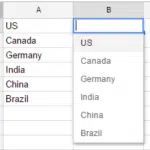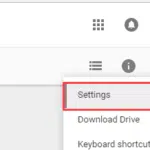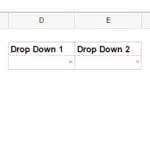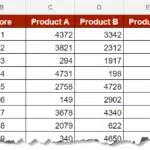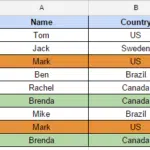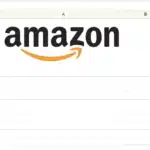Si vous travaillez avec des données textuelles dans Google Sheets, il existe de nombreuses fonctions de texte utiles qui vous permettent de diviser ou de modifier facilement des données textuelles.
L’une des tâches les plus courantes que de nombreuses personnes doivent effectuer est de mettre en majuscule (alphabet) dans Google Sheets.
Dans ce tutoriel, je vais vous montrer comment utiliser des formules simples initiales en majuscules dans Google Sheets.
Comment mettre les premières lettres en majuscule dans Google Sheets
Il peut y avoir deux cas où vous devez mettre des mots en majuscules dans Google Sheets :
- Mettre en majuscule la première lettre de chaque mot
- Mettez simplement en majuscule la première lettre de toute la chaîne de texte
Voyons comment faire chacun d’entre eux.
Mettre en majuscule la première lettre de chaque mot
C’est facile car Excel Google Sheets a une fonction intégrée qui fait exactement cela.
Il est Fonction CORRECTE.
La fonction PROPER prend du texte en entrée (ou une cellule contenant le texte) et renvoie un résultat où la première lettre de chaque mot est en majuscule et le reste en minuscules.
Disons que j’ai l’ensemble de données ci-dessous et que je veux mettre en majuscule la première lettre de chaque mot.
Voici une formule qui met en majuscule la première lettre de chaque mot :
=PROPER(A2)
Une fois que vous avez obtenu le résultat souhaité, vous pouvez copier et coller la formule dans les valeurs du résultat. Cela garantit que le résultat ne change pas si vous modifiez ou supprimez l’ensemble de données d’origine.
Mettre en majuscule la première lettre de toute la chaîne de texte
Un autre cas courant est lorsque vous souhaitez mettre en majuscule la première lettre d’un mot dans chaque cellule.
Bien que Google Sheets n’ait pas de fonction distincte pour cela, vous pouvez facilement le faire en combinant quelques formules.
Disons que vous avez un ensemble de données comme l’image ci-dessous :
Voici une formule qui met en majuscule la première lettre de chaque mot :
=UPPER(LEFT(A2,1))&RIGHT(A2,LEN(A2)-1)
La formule ci-dessus fonctionne en prenant le premier alphabet dans une cellule et en le mettant en majuscule. Ceci est fait en utilisant une combinaison des fonctions UPPER et LEFT.
La partie restante du texte est extraite à l’aide de la formule DROITE, qui est ensuite ajoutée à la première avec une lettre majuscule. Cela se fait avec le symbole de concaténation (&).
Si vous souhaitez mettre la première lettre en majuscule tout en vous assurant que le reste du texte est en minuscule, vous pouvez utiliser la formule ci-dessous :
=REPLACE(LOWER(A2),1,1,UPPER(LEFT(A2,1)))
La formule ci-dessus utilise la fonction REPLACE pour remplacer la première lettre par la version majuscule, tandis que tout le reste est converti en minuscules à l’aide de la fonction LOWER.
Donc, dans ce tutoriel, j’ai expliqué comment créer la première lettre d’une feuille Google à l’aide de formules simples.
J’espère que vous avez trouvé ce tutoriel utile.
Vous aimerez peut-être également les tutoriels Google Sheets suivants :
- Google Sheet : qu’est-ce que c’est et comment l’utiliser ? - 13 mars 2024
- Comment utiliser Google Sheet pour gérer vos données ? - 11 mars 2024
- Google Sheets vs Excel : Quelles sont les différences à connaître ? - 10 mars 2024